20 formas de mejorar el rendimiento del juego en su computadora portátil
¿Quieres un rendimiento mejorado de juegos de la computadora portátil? Aquí le mostramos cómo mejorar el rendimiento de la computadora portátil y asegurarse de que pueda ejecutar fácilmente los juegos que desea.

Su computadora portátil premium de juegos nunca alcanzará el rendimiento de un escritorio para juegos de precio similar. Pero eso no significa que no puedas jugar los últimos juegos. En cambio, le presiona adicional para asegurarse de que su computadora portátil esté optimizada para los juegos.
Con computadoras de escritorio, puede actualizar el hardware. Los usuarios de la computadora portátil tienen opciones de actualización limitadas. Entonces, ¿qué puedes hacer para mejorar el rendimiento de la computadora portátil? ¿Cómo puedes hacer tu computadora portátil más rápido para los juegos?
Aquí hay 20 formas de optimizar la configuración de los juegos de su computadora portátil en Windows. Los hemos arreglado desde la primera y más fácil que debe hacer al paso más complicado y costoso, ¡así que asegúrese de leer hasta el final!
1. Juego con el cargador enchufado
Cuenta de ferrita en un cable de carga de laptop
La respuesta más fácil a "¿Cómo aumentar el rendimiento de la computadora portátil para los juegos?" es enchufándolo. Algunas computadoras portátiles tienden a acelerar el rendimiento o se niegan a activar la GPU discreta sin el cargador enchufado, así que asegúrese de estar atento.
La diferencia en el rendimiento es enorme cuando se juega con potencia de batería frente a jugar con el cargador enchufado. Los ventiladores de su computadora portátil se ejecutarán a una velocidad máxima a menos que se establezca lo contrario, y el hardware de su computadora portátil funcionará en su máximo, brindándole las mejores velocidades de cuadro y retraso -Pamplaces libres.
2. Juega en una superficie adecuada
Después de un largo día, es posible que tenga ganas de disfrutar de su juego RPG o MMO favorito mientras se enfría en su sofá o cama. Por muy cómodo que sea, jugar juegos mientras mantiene su computadora portátil en una superficie amortiguadora como una cama o un sofá puede dañar su dispositivo.
Cuando coloca su computadora portátil en una superficie suave como una cama, los respiraderos de su computadora pueden bloquearse, lo que lleva a la acumulación de calor dentro de su dispositivo, ya que el calor producido por el hardware no puede escapar.
Esto afecta la salida que produce su dispositivo y, lo que es más importante, jugar en una superficie suave irregular puede obstaculizar significativamente la salud de su dispositivo a largo plazo. Siempre debes jugar juegos en una superficie dura como una mesa.
3. Ajuste la configuración de energía de su computadora portátil de juego
Cambiar la configuración de potencia avanzada en Windows

Pocos dispositivos pueden disfrutar de una operación mejorada sin una gestión de energía efectiva. Cuando se trata de computadoras portátiles, los dispositivos destinados a usarse lejos de una fuente de energía permanente, la gestión de la potencia es importante.
Verifique su configuración de energía de Windows en Windows:
Haga clic en Inicio> Configuración (o Win + I)
Vaya a Sistema> Potencia y sueño> Configuración de energía adicional
Seleccionar alto rendimiento
Haga clic en Cambiar Configuración del plan> Cambiar la configuración de potencia avanzada
Confirmar que la configuración de potencia se establece en los niveles óptimos
Tenga en cuenta que con algunas computadoras portátiles de juego, la configuración de la batería se administra automáticamente. Cualquiera sea su sistema, evite la configuración de potencia menos que óptima al exprimir el rendimiento de los juegos de su computadora.
4. Acelere los ventiladores de la computadora portátil para evitar el aceleración de calor
Configuración del ventilador de la computadora portátil
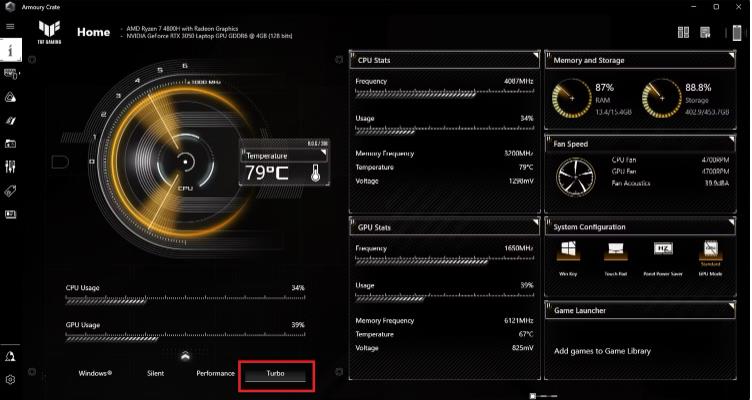
La calefacción es un problema importante que tiene problemas con los jugadores de laptop durante años. Aunque las computadoras portátiles modernas vienen equipadas con múltiples ventiladores, disipadores de calor y otras tecnologías de enfriamiento, cuando no están configuradas correctamente, su computadora aún puede tocar temperaturas más altas, lo que se refleja en el rendimiento del juego que produce.
Un truco simple pero efectivo para reducir las temperaturas moderadas cuando los juegos es mantener a su ventilador funcionando a una velocidad máxima o encender el impulso turbo si está permitido. Esto asegura que los fanáticos de su computadora portátil alcancen sus rotaciones máximas por minuto (RPM) y enfríen activamente su dispositivo.
5. Cierre aplicaciones de fondo para un aumento de FPS de la computadora portátil
Asumimos que está ejecutando Windows 10 u 11 para muchos de estos consejos. Si no es así, puede hacer un cambio manual a su computadora portátil antes de lanzar un juego: la orientación de todas las demás aplicaciones están cerradas antes de lanzar un juego.
Una vez que haya hecho eso, mire la bandeja del sistema. Esta parte de la barra de tareas de Windows enumera las aplicaciones que se ejecutan en segundo plano. Haga clic derecho en cada icono y cierre a menos que sea relevante para su experiencia de juego. Por ejemplo, mantenga abierta su aplicación de administración de tarjetas de gráficos.
6. Verifique la velocidad de su red si está jugando juegos en línea
Use Speedtest.net para verificar su velocidad de Internet

El rendimiento del juego para su computadora portátil está determinado principalmente por su hardware, controladores y cómo está configurada su computadora. Pero si estás jugando juegos en línea, tu velocidad de conexión a Internet es otro elemento a considerar.
El retraso es la causa habitual de problemas con los juegos en línea, ya sea causado por la conectividad a Internet o una conexión lenta entre la computadora portátil y el enrutador inalámbrico. En la mayoría de los casos, su tarjeta de red inalámbrica tendrá los controladores más actualizados, gracias a Windows Update o cualquier actualización del sistema que su sistema operativo haya descargado.
Si no hay cambios después de aplicar actualizaciones, considere una conexión Ethernet por cable al enrutador. También debe considerar obtener uno de los mejores enrutadores para los juegos, lo que permite que su red priorice los datos de los juegos sobre otro tráfico. Esto lo ayudará a obtener el mejor rendimiento para sus juegos en línea, incluso si otros usan su red mientras juega.
¿Usando una computadora portátil de juegos? Si su sistema tiene un dispositivo de red Killer, el Centro de control de Intel Killer se puede instalar para optimizar los juegos en línea.
7. Elija la configuración de potencia correcta para su GPU
Configuración del modo de alimentación de GPU
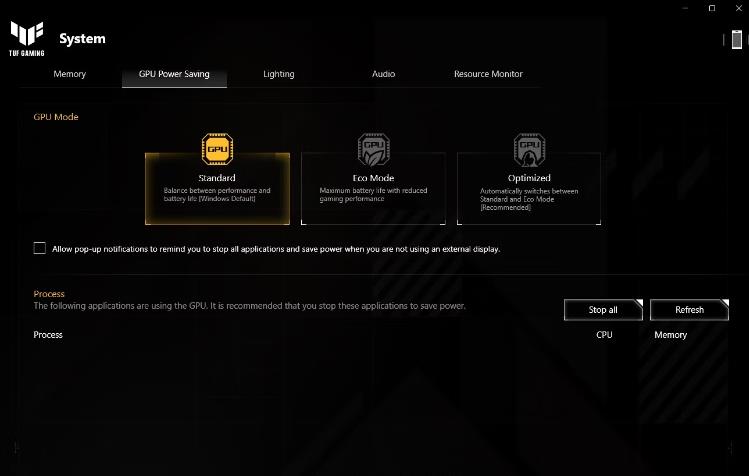
A diferencia de las configuraciones de escritorio para juegos, las computadoras portátiles se envían con algunos modos de potencia diferentes para la GPU discreta. Estos modos de energía afectan el rendimiento que su GPU puede ofrecer y el uso de energía por parte de su máquina.
La configuración de potencia incorrecta para su GPU puede afectar masivamente la salida de FPS, lo que obstaculiza su experiencia de juego. Si bien los modos de alimentación disponibles en las computadoras portátiles difieren de una marca y modelo a otra, cada computadora ofrece dos modos básicos: modo de ahorro de energía y modo estándar.
Cuando se jueguen o haga cualquier cosa que requiera que su PC funcione en su máximo, asegúrese de cambiar el modo de alimentación de su GPU a la configuración máxima disponible en su computadora portátil. Del mismo modo, gire el modo de energía para ahorrar energía para preservar la duración de la batería al ver YouTube o navegar por la web.
8. Cambiar la configuración de NVIDIA para obtener el máximo rendimiento
Configuración de gestión de energía nvidia
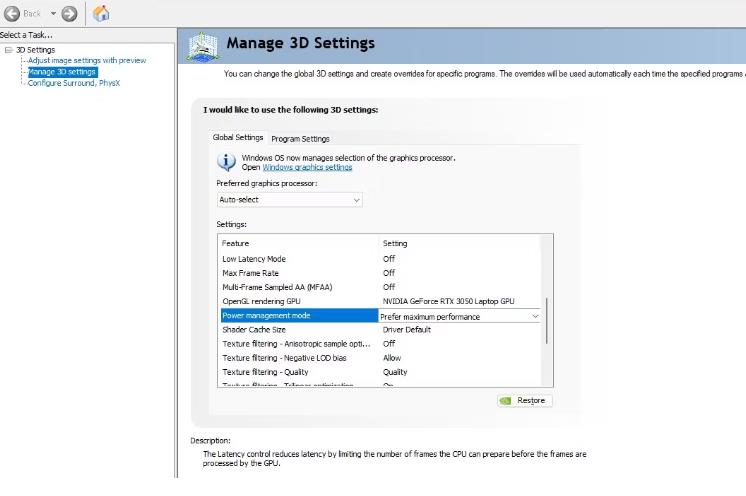
Si su computadora portátil tiene una GPU NVIDIA, debe cambiar su configuración de gestión de energía en el panel de control NVIDIA. A veces se puede configurar en modo de ahorro de energía. Abra el panel de control NVIDIA y cambie para preferir el rendimiento máximo para obtener la mejor salida de FPS de su tarjeta gráfica NVIDIA.
Tenga en cuenta que si está jugando en la alimentación de la batería (no se recomienda), debe atenuar esta configuración al modo de ahorro de energía. De lo contrario, no hay razón para jugar en el modo de ahorro de energía con el cargador enchufado.
9. Configuración de textura de ajuste para optimizar la tarjeta gráfica de su computadora portátil
Ajustar la configuración de textura de gráficos
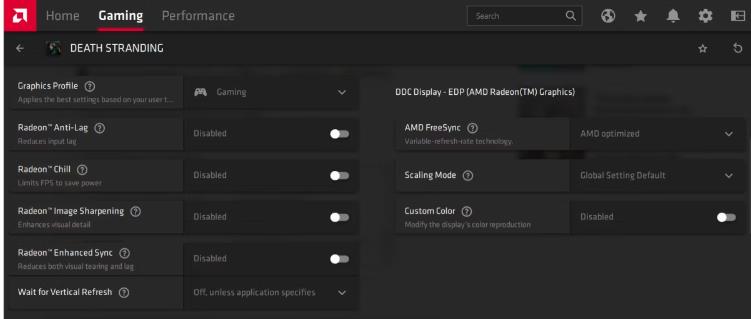
Si ha intentado todo hasta ahora y aún desea saber cómo optimizar su computadora portátil más rápido para los juegos, vale la pena mirar la configuración del controlador de su tarjeta gráfica. Esto es particularmente cierto si necesitas ejecutar un cierto juego.
En la configuración del controlador de la tarjeta gráfica, encontrará controles maestros para la textura y los detalles del sombreador, lo que determinará cómo se ven sus juegos.
La memoria disponible para la GPU de su computadora portátil limita las opciones disponibles, así que seleccione una configuración que ofrezca rendimiento sobre los looks. En resumen, las texturas de alta resolución consumirán RAM, lo que afectará la velocidad de cuadros. También puede dar a los juegos individuales sus propias preferencias de textura y sombreador aquí.
¿Se pregunta cómo aumentar el rendimiento del juego en computadoras portátiles más antiguas o de baja especificación? Es fácil: solo texturas más bajas y velocidades de cuadro. Puede tomar un tiempo encontrar la configuración de video óptima para los juegos. Sin embargo, una vez que haya establecido esa compensación de calidad de desempeño, verá que valió la pena el esfuerzo. Si no estás satisfecho con la forma en que el juego se ve y se siente en la configuración baja, tal vez es hora de actualizar tu computadora portátil.
10. Apague Vsync en los juegos
Configuración de VSYNC en un videojuego

VSYNC es una característica útil que puede reducir y arreglar la rotura de la pantalla. Sin embargo, si no enfrenta la rotura de la pantalla, mantener el VSYNC activado podría limitar masivamente los cuadros máximos por segundo (FPS) que obtienes mientras juegas.
La funcionalidad central de VSYNC es bloquear la velocidad de cuadro de un juego para que coincida con la velocidad de actualización de su pantalla. Si su pantalla es de 60 Hertz, con VSYNC activado, nunca podrá cruzar 60 fps mientras juegos, incluso si su hardware puede producir más de 100 fps.
Esto a menudo conduce al juego y el retraso de entrada, lo que podría ser perjudicial si te gustan los juegos competitivos. Entonces, como regla general, siempre mantén Vsync apagado a menos que necesite usarlo.
11. Mantenga su computadora portátil limpia y libre de polvo para mejorar el rendimiento del juego
¿Quiere saber cómo mejorar el rendimiento del juego en su computadora portátil pero no tiene habilidades técnicas? Solo limpio.
Solo disfrutará de un mejor rendimiento en su computadora portátil con una actitud proactiva hacia el mantenimiento físico. El polvo y la suciedad son los enemigos del rendimiento, es porque reducen el flujo de aire, lo que resulta en una computadora que se calienta demasiado. Una vez que se acumula el calor, el procesador, la GPU y la mayoría de los otros componentes se reducirán. Esto no es una máquina de juego efectiva.
La mejor manera de lidiar con esto es eliminar el polvo. Obviamente, esto no es fácil. Su computadora portátil probablemente esté sellada, y si no es así, abrir, seguramente invalidará la garantía. La solución es usar algunas técnicas de limpieza particulares.
Pero no son solo los respiraderos de su computadora portátil lo que debe mantener claro. Si está utilizando el teclado regularmente (un elemento básico de los juegos de PC), es crucial asegurarse de que no haya polvo, comida u otra materia, ya que tienden a causar teclas pegajosas. Para el caso, tampoco quieres una pantalla Mucky.
Puede consultar estos trucos de limpieza que ayudarán a que su computadora portátil se vea nueva si no está seguro de cómo limpiarla.
12. Encienda el modo de juego de Windows
Barra de juego de Xbox en Windows 11 con miles de millones en segundo plano
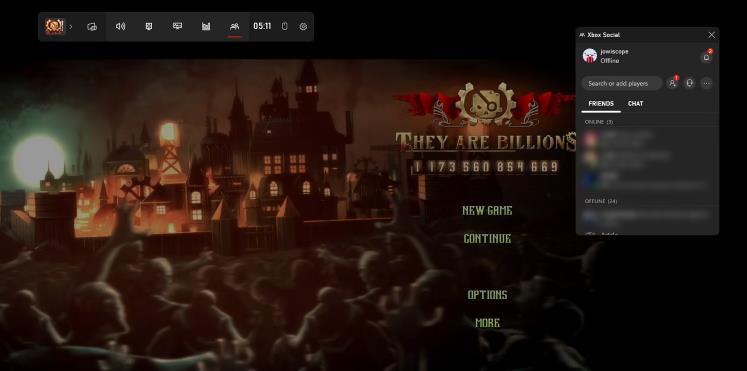
Este es un consejo que cualquiera puede usar. Las versiones de Windows 10 y Windows están equipadas con una aplicación Xbox que incluye características como grabación de pantalla, transmisión y modo de juego. Optimizar su computadora portátil para juegos puede ser tan simple como activar la barra de juego y el modo de juego.
Haga clic en Inicio> Configuración (o Win+I)
Haga clic en Gaming> Barra de juego de Xbox
Cambiar a la imagen de encendido
Seleccione el modo de juego en el panel izquierdo
Cambiar a encendido
Cerca de final
En cualquier momento, ahora puede presionar Win + G para mostrar el panel de Xbox. Si se le solicita, marque el sí, este es un cuadro de juego.
Con el modo de juego habilitado, Windows ejecutará juegos con configuraciones óptimas. Para hacer esto, Windows puede cerrar o suspender algunas tareas de fondo.
13. Administre las actualizaciones automáticas de su computadora portátil de juego
Configuración de actualizaciones de Windows 11
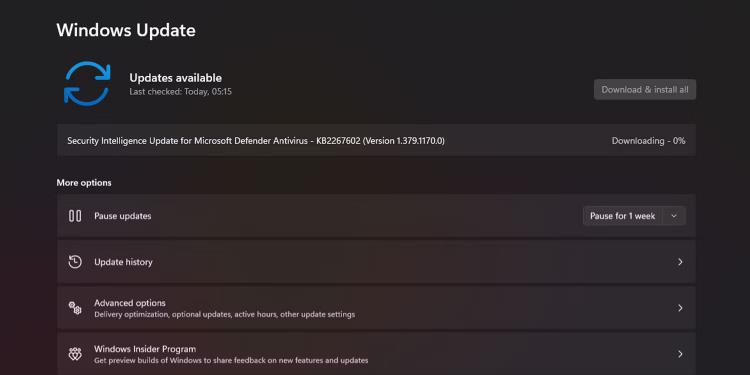
¿Quieres saber cómo hacer tu computadora portátil más rápido para los juegos todo el tiempo? Luego administre sus actualizaciones automáticas.
Las actualizaciones automáticas pueden ser un gran dolor. Por ejemplo, Windows Update puede descargar actualizaciones en segundo plano antes de recordarle periódicamente que la actualización necesita instalar. No solo descargar la actualización y mantenerla desinstalada el rendimiento de impacto, sino también los recordatorios.
Desafortunadamente, no puede deshabilitar las actualizaciones de Windows de forma permanente, por lo que tiene las siguientes opciones:
Mantenga su computadora fuera de línea.
Instale actualizaciones tan pronto como se solicite (cuando no estés jugando).
Desde la actualización de mayo de 2019 (versión 1903), puede bloquear actualizaciones durante 35 días.
Es poco probable que pueda desconectarse por completo de Internet si está utilizando una computadora portátil de juegos, por lo que instalar esas actualizaciones lo antes posible es la mejor respuesta.
14. Haga que tus juegos funcionen mejor actualizando Steam
¿Todavía tienes problemas para jugar en tu computadora portátil? ¿Todavía quieres saber cómo hacer que tus juegos funcionen mejor en tu computadora? Entonces debes actualizar Steam.
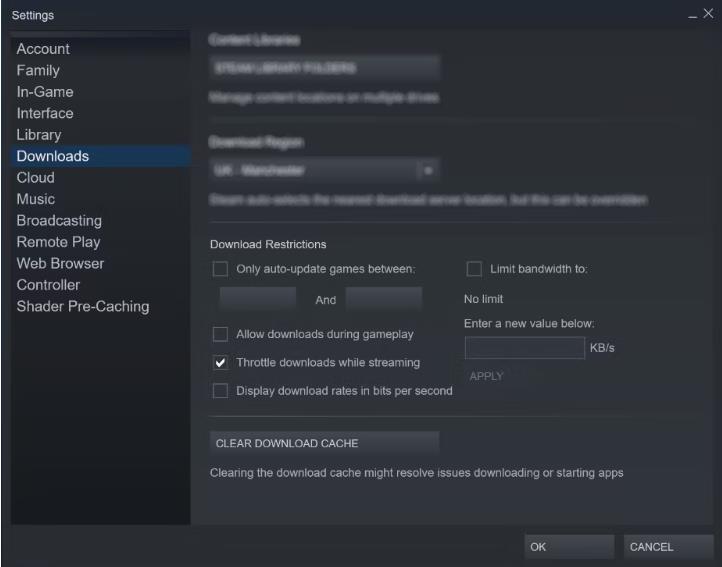
Los sistemas de entrega digital como Steam también empujan las actualizaciones. También existe la posibilidad de que un segundo juego descargue actualizaciones en segundo plano mientras ya estás jugando algo.
Para evitar esto:
Vapor abierto
Dirígete a Steam> Configuración
En la pestaña Descargas, borre las descargas de permitir durante la casilla de verificación de juego
Haga clic en Aceptar para confirmar.
Desactivar descargas de vapor mientras juegas
También puede administrar las reglas de actualización para juegos individuales.
Haga clic derecho en el juego en tu biblioteca de Steam
Seleccione Propiedades> Actualizaciones
Establezca sus opciones preferidas para actualizaciones automáticas y descargas de fondo
Ajuste las actualizaciones de vapor en su computadora portátil
Para actualizaciones automáticas, puede elegir entre siempre actualizar este juego, solo actualice este juego cuando lo lance y de alta prioridad.
Puede seleccionar entre tres configuraciones de descarga de fondo: pausar descargas de fondo mientras estoy reproduciendo, siempre permitir descargas de fondo y nunca permitir descargas de fondo.
Otros consejos sobre cómo administrar las descargas de Steam también pueden mejorar el rendimiento de los juegos de su computadora portátil.
15. Optimice su computadora portátil para juegos con controladores actualizados
La página de descargas de controladores de nvidia
¿Quieres saber realmente cómo hacer que los juegos funcionen mejor en una computadora portátil? Se trata de los conductores.
Si no está seguro de cómo optimizar su computadora portátil para juegos, una de las primeras cosas que debe hacer es mantener actualizados los controladores de su dispositivo. Afortunadamente, este suele ser un proceso directo, que generalmente ocurre automáticamente durante las actualizaciones estándar del sistema operativo. Pero si sus controladores de hardware no se actualizan automáticamente, consulte estas actualizadoras de controladores gratuitas para Windows para mantener su computadora portátil de juego optimizada.
Sin embargo, cuando se trata de controladores gráficos, es posible que necesite un enfoque más práctico. Si bien los gráficos Intel, en gran medida inadecuados para los juegos hardcore, disfrutarán de los controladores actualizados a través de una actualización de Windows, su proveedor de gráficos de terceros no ofrece esa opción.
En su lugar, garantizar que el software de gestión de GPU (como Nvidia GeForce Experience o AMD Gaming Evolucione) esté configurado para actualizarse automáticamente. Si no utiliza ningún software de administración de GPU, debe actualizar manualmente sus controladores de GPU para obtener el máximo rendimiento. Asegúrese de mantener sus controladores de controlador y audio actualizados también.
16. Optimice su computadora portátil para juegos actualizando DirectX
El asistente de configuración de DirectX
DirectX es una colección de herramientas de software que facilitan los gráficos en un videojuego. De hecho, se han lanzado varias iteraciones de DirectX a lo largo de los años, lo que permite que los juegos utilicen el poder del último hardware.
Lanzado en 2020, DirectX 12 Ultimate es la última versión, que encontrará preinstalada en su computadora portátil de Windows. Proporciona una biblioteca común para los sistemas de Windows y Xbox Series X | S.
Para verificar su versión actual de DirectX:
Presione Win + R para abrir el cuadro de diálogo Ejecutar
Ingrese dxdiag
Espere a que la herramienta de diagnóstico de DirectX (DXDIAG) se cargue
En la pestaña del sistema, busque la versión DirectX en la parte inferior de la lista
Verifique la configuración de DirectX en DXDIAG
Para actualizar DirectX:
Vaya a Inicio> Configuración (o WIN + I)
Haga clic en Actualización y seguridad> Actualización de Windows
Haga clic en Verificar las actualizaciones
Además de tener sus controladores gráficos actualizados, vale la pena garantizar que sus controladores de audio estén aptos para los juegos. En DXDIAG, puede verificar el estado de su controlador de audio en la pestaña Sound. También debe tener en cuenta que los controladores de dispositivos de entrada se resumen aquí.
17. Establezca la afinidad del proceso para utilizar todos los núcleos de CPU
Configuración de afinidad de Windows Task Manager
A veces, debido a errores, un videojuego o una aplicación puede no ser capaz de utilizar todos los núcleos de su CPU. Entonces, incluso con 8 núcleos y 16 hilos, aún puede obtener un rendimiento de doble núcleo en un juego o una aplicación intensiva en CPU. Hay una manera fácil de solucionar esto.
Primero, comience el juego que sospecha que es víctima de este problema, luego enciende el Administrador de tareas de Windows. En Windows Task Manager, busque el proceso de su juego y haga clic con el botón derecho para seleccionar Ir a Detalles> Establecer afinidad> Seleccione todos los núcleos disponibles. Esto establecerá su videojuego o cualquier otra aplicación para utilizar todos los núcleos de su CPU.
También puede consultar nuestra guía sobre cómo usar Windows Task Manager para que pueda aprovecharla al máximo.
18. Obtenga una almohadilla para obtener una computadora portátil para una disipación máxima de enfriamiento y calor
Las almohadillas de enfriamiento de las computadoras portátiles son probablemente el mejor accesorio que puede comprar como jugador de laptop. Son baratos y efectivos en su trabajo, es decir, para enfriar su computadora portátil.
Además, los ventiladores adicionales, la elevación en ángulo y el piso perforado ayudan con la ventilación y la disipación de calor de su computadora portátil mucho más de lo que piensas. Definitivamente debe considerar obtener uno si su dispositivo toca altas temperaturas al juego o realizando tareas con recursos.
19. Overclock de la tarjeta gráfica de la computadora portátil para juegos optimizados
¿Quiere saber cómo aumentar el rendimiento de los gráficos en su computadora portátil? La mejor manera es el overclocking.
Si bien es arriesgado para el principiante, el overclocking puede expulsar el rendimiento adicional de la tarjeta gráfica. Las herramientas están disponibles para las GPU AMD y NVIDIA, por lo que no debería tener demasiado problemas para encontrar algo adecuado.
Los principales problemas son con potencia y calor. El overclocking utiliza más electricidad, por lo que deberá ajustar la configuración de energía de su computadora de manera adecuada (ver más abajo). Pero el overclocking también aumenta la temperatura de la GPU.
Por lo general, esto es manejado por el sistema de enfriamiento incorporado de la computadora portátil. Debes limpiar regularmente los disipadores y los ventiladores, como se describe en el #2. Si no, su computadora se apagará automáticamente, como precaución de seguridad, cuando se calienta demasiado.
¿Busca una herramienta de overclocking para su GPU? El más popular en la actualidad es MSI Afterburner, que es adecuado para tarjetas gráficas NVIDIA y AMD.
Puede disfrutar de buenos resultados con el overclocking, pero es algo que debe hacer con cuidado. Nuestra guía para overclocking su GPU de forma segura debe ayudar aquí.
20. Actualice su computadora portátil para un mayor rendimiento de los juegos
Cierre con un crédito de Ramimage de PC: Borevina/Shutterstock

Instalar un nuevo hardware es la forma clave de acelerar su computadora portátil para los juegos. Pero, ¿qué puedes actualizar?
Las computadoras portátiles son famosas no actualizables. Sin embargo, hay tres componentes que puede actualizar en la mayoría de las computadoras portátiles de juego.
RAM: Aumentar la cantidad y la velocidad de la memoria pueden tener un impacto masivo
Almacenamiento: cambiar a una unidad de estado sólido SATA o NVME (SSD) Fast SATA o NVME mejorará considerablemente el rendimiento del juego
Batería: las baterías no pueden mantener los juegos funcionando durante cualquier duración con la configuración completa habilitadas
Además, si desea una actualización barata, ¿por qué no mejorar el rendimiento de su juego personal con un teclado y mouse externos diseñados para juegos óptimos? Y si el monitor incorporado de su computadora portátil es demasiado pequeño, puede conectar múltiples monitores a su computadora portátil para obtener la mejor experiencia de juego.
Si no está seguro de cómo actualizar la RAM de su computadora portátil para los juegos, debe consultar nuestra guía de actualización de RAM de laptop paso a paso para comenzar.
Ahora sabes cómo mejorar el rendimiento de la computadora portátil para los juegos
¿Quién hubiera pensado que podría hacer tanto para mejorar el rendimiento del juego en una computadora portátil? Si bien la mayoría se aplica exclusivamente a las computadoras portátiles de Windows, algunos consejos también se pueden usar en los sistemas MacOS y Linux.
Para las computadoras de escritorio, actualizar su hardware puede tener un impacto masivo en los juegos; Como usuario de laptop, eres limitado. No puede actualizar la tarjeta gráfica o procesador en la mayoría de las computadoras portátiles. Es por eso que estos 20 consejos son tan vitales para mejorar el rendimiento del juego.
Si esto no es suficiente, vea nuestra guía dedicada de consejos de rendimiento de juegos de Windows para obtener más información. Y si eso todavía no lo corta, intente transmitir juegos desde un servidor de juegos basado en la nube.
Aquí hay algunas preguntas frecuentes y respuestas sobre cómo mejorar el rendimiento del juego en su computadora portátil:
¿Puedo mejorar el rendimiento del juego en mi computadora portátil sin comprar hardware nuevo?
Sí, hay varios pasos relacionados con el software que puede tomar para mejorar el rendimiento de su juego sin tener que invertir en hardware. Aquí hay algunos consejos:
*** Mantenga su dispositivo actualizado. ** Asegúrese de ejecutar la última versión de su sistema operativo y controladores de gráficos.
*** Cierre aplicaciones de fondo innecesarias. ** Cuando está jugando, cualquier aplicación que se ejecute en segundo plano puede tomar recursos e impactar el rendimiento. Cierre cualquier aplicación que no esté usando.
*** Libre espacio de almacenamiento. ** Un disco duro completo puede ralentizar su computadora portátil, así que asegúrese de tener suficiente espacio gratuito para sus juegos y otros archivos.
*** Optimice la configuración de su gráfico. ** La mayoría de los juegos tienen configuraciones de gráficos que puede ajustar para mejorar el rendimiento. Intente reducir la configuración para ver si eso ayuda.
*** Use una conexión a Internet por cable. ** Si está jugando en línea, una conexión a Internet con cable será más confiable y le dará un mejor rendimiento que Wi-Fi.
¿Cómo puedo asegurarme de que la tarjeta gráfica de mi computadora portátil esté optimizada para los juegos?
Puede asegurarse de que la tarjeta gráfica de su computadora portátil esté optimizada para los juegos yendo al panel de control de tarjetas de gráficos y ajustando la configuración para el máximo rendimiento. Aquí hay algunas cosas que puedes hacer:
*** Establezca la tarjeta gráfica en modo "rendimiento". ** Esto priorizará el rendimiento sobre el consumo de energía.
*** Habilitar "GPU Scaling". ** Esto le dirá a la tarjeta gráfica que represente el juego en la resolución nativa de su pantalla.
*** Aumente la configuración de "Filtrado de textura". ** Esto hará que las texturas en el juego se vean más suaves.
*** Apague "Anti-aliasing". ** Esto a veces puede tener un impacto negativo en el rendimiento.
¿Cómo puedo reducir el retraso al jugar en mi computadora portátil?
El retraso es causado por un retraso entre el momento en que ingresa un comando y el tiempo que responde el juego. Hay algunas cosas que puede hacer para reducir el retraso al jugar en su computadora portátil:
*** Asegúrese de que su conexión a Internet sea estable. ** Una mala conexión a Internet puede causar retraso.
*** Cierre aplicaciones de fondo innecesarias. ** Como se mencionó anteriormente, cualquier aplicación que se ejecute en segundo plano puede tomar recursos e impactar el rendimiento. Cierre cualquier aplicación que no esté usando.
*** Optimice la configuración de su gráfico. ** Baje la configuración de gráficos para reducir la demanda de su tarjeta gráfica.
*** Use una conexión a Internet con cable. ** Como se mencionó anteriormente, una conexión a Internet con cable será más confiable y le dará un mejor rendimiento que Wi-Fi.
¿Cómo puedo aumentar el FPS (cuadros por segundo) cuando se juega en mi computadora portátil?
FPS es la cantidad de marcos que su juego hace por segundo. Un FPS más alto hará que el juego se vea más suave. Hay algunas cosas que puede hacer para aumentar el FPS al jugar en su computadora portátil:
*** Baje la configuración de gráficos. ** Esto reducirá la demanda de su tarjeta gráfica y liberará más recursos para el juego.
*** Use una conexión a Internet con cable. ** Una conexión a Internet con cable será más confiable y le dará un mejor rendimiento que Wi-Fi.
*** Cierre aplicaciones de fondo innecesarias. ** Como se mencionó anteriormente, cualquier aplicación que se ejecute en segundo plano puede tomar recursos e impactar el rendimiento. Cierre cualquier aplicación que no esté usando.
*** Actualice su hardware. ** Si su computadora portátil es vieja o tiene hardware obsoleto, es posible que deba actualizarlo para obtener mejores FPS.
¿Es necesario instalar nuevos controladores para mejorar el rendimiento del juego?
Instalar nuevos controladores para el hardware de su computadora portátil puede ayudar a mejorar el rendimiento del juego al proporcionar actualizaciones y optimizaciones. Sin embargo, es importante asegurarse de verificar las actualizaciones de los controladores regularmente e instalarlas correctamente.
¿Cómo puedo verificar el rendimiento de mi computadora portátil cuando se juega?
Puede verificar el rendimiento de su computadora portátil cuando se juega utilizando el software de referencia que mide el rendimiento al realizar sesiones de juego. Hay muchos programas de software de referencia diferentes disponibles, como 3Dmark y Furmark.
¿Qué tan importante es RAM para mejorar el rendimiento del juego en una computadora portátil?
Ram juega un papel importante en la mejora del rendimiento del juego en una computadora portátil, ya que permite que el juego se cargue más rápido y funcione más suave. Si está experimentando retraso o tartamudeo cuando se juega, puede ser una buena idea actualizar la RAM de su computadora portátil.
¿Cuáles son los requisitos típicos para jugar juegos modernos en una computadora portátil?
Los requisitos típicos para jugar juegos modernos en una computadora portátil varían según el juego, pero algunos requisitos generales incluyen un procesador de cuatro núcleos, 8 GB de RAM, una tarjeta gráfica dedicada
Chuwi tiene la misión de ser el socio tecnológico líder en el mundo para experiencias personalizadas de portátiles, tabletas y mini PC con calidad, estabilidad, soporte y rendimiento sin concesiones.
Encuentre la major laptop para usted en función del presupuesto y el caso de uso basado en nuestras pruebas en profundidad.






